
Figura 1: Cinta de informe de comparación de escenarios para corriente máxima disponible de cortocircuito - Caso peor
El Informe de comparación de corriente máxima de cortocircuito contiene los equipos y escenarios basados en los selecciones en el diagrama unifilar y en las Opciones del informe de comparación de escenarios (ver Opciones de informes de comparación de escenarios). La información en el informe se agrupa por nombre de barra y luego el nombre de equipo.
Puede imprimir el informe, exportarlo a Excel, exportarlo a un archivo CSV desde esta vista de hoja de cálculo.
Configuraciones normales pueden tener disyuntores de enlace de barras abiertos y barras alimentadas por alimentadores únicos. Durante la transición a una configuración de conmutación diferente, tal como durante el mantenimiento o un suministro alternativo/emergencia, puede ser un breve momento en que una barra puede ser alimentada desde de múltiples fuentes. Si se produce una falla en ese estado, las corrientes de falla pueden ser mayores que en las configuraciones normales. Flujo de potencia y relámpago de arco no requieren esta configuración transitoria que se modela como un escenario. Sin embargo, es importante evaluar esta condición para la corriente máxima de cortocircuito ya que se requiere que el equipo soporte o interrumpa las corrientes de falla. El Informe de comparación de escenarios de corriente máxima de cortocircuito para equipos le permite comparar diferentes configuraciones e identificar la corriente máxima de cortocircuito del caso peor.
Para cada escenario, el programa determina ya sea:
El escenario del caso mejor es el que tiene el porcentaje más bajo calculado.
El escenario del caso peor es el que tiene el porcentaje más alto calculado.
El Informe de comparación de escenarios de corrientes máximas disponibles de equipos puede mostrar el escenario o el mejor de los casos o el peor de los casos para el equipo seleccionado. Esto está determinado por la vista que selecciona al ejecutar el informe.
A continuación, puede modificar las vistas aún más mediante la selección de los distintos botones Vista (View) en la cinta.

Figura 1: Cinta de informe de comparación de escenarios para corriente máxima disponible de cortocircuito - Caso peor
Hay dos pares de opciones de visualización que funcionan en conjunto para controlar la información que aparece en el informe: Escenarios (Scenarios) y Dispositivos (Devices).
Los botones Todos los escenarios (All Scenarios) y Escenario peor/mejor (Worst/Best Scenario) se utilizan en conjunción con los botones Todos los dispositivos (All Devices) o Dispositivos con corriente máxima disponible encima de la capacidad de interrumpir la misma (Overdutied Devices) para filtrar los resultados. Ejemplos del informe con varias combinaciones seleccionadas se muestran a continuación.
Este informe muestra todos los escenarios con el mejor de los casos identificados:
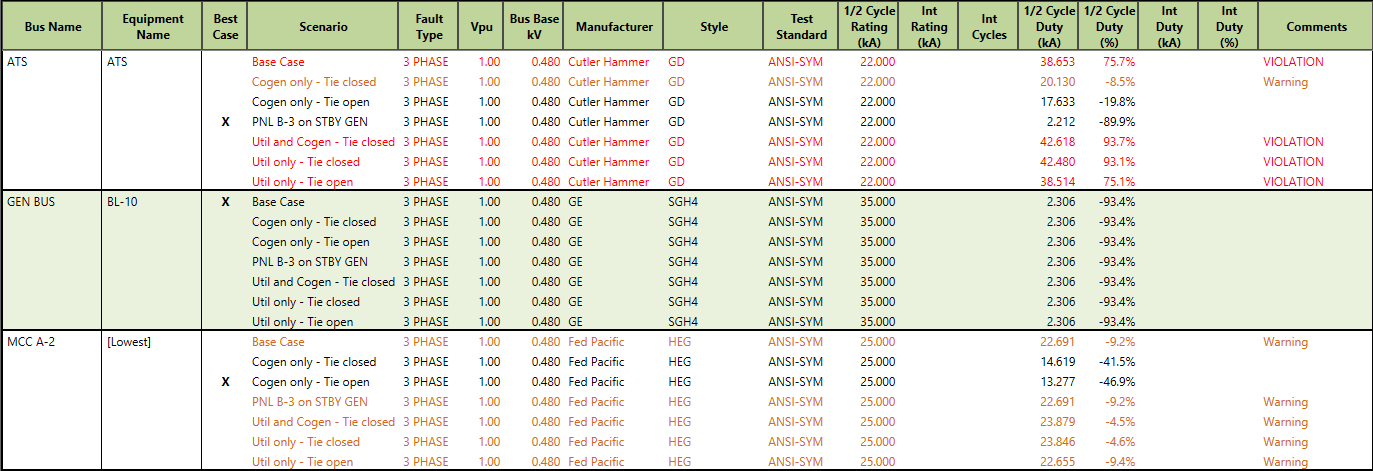
Figura 2: Informe de comparación de escenarios para corriente máxima disponible de cortocircuito - Todos los escenarios con el caso mejor identificado
Este informe muestra únicamente los escenarios de mejor de los casos:
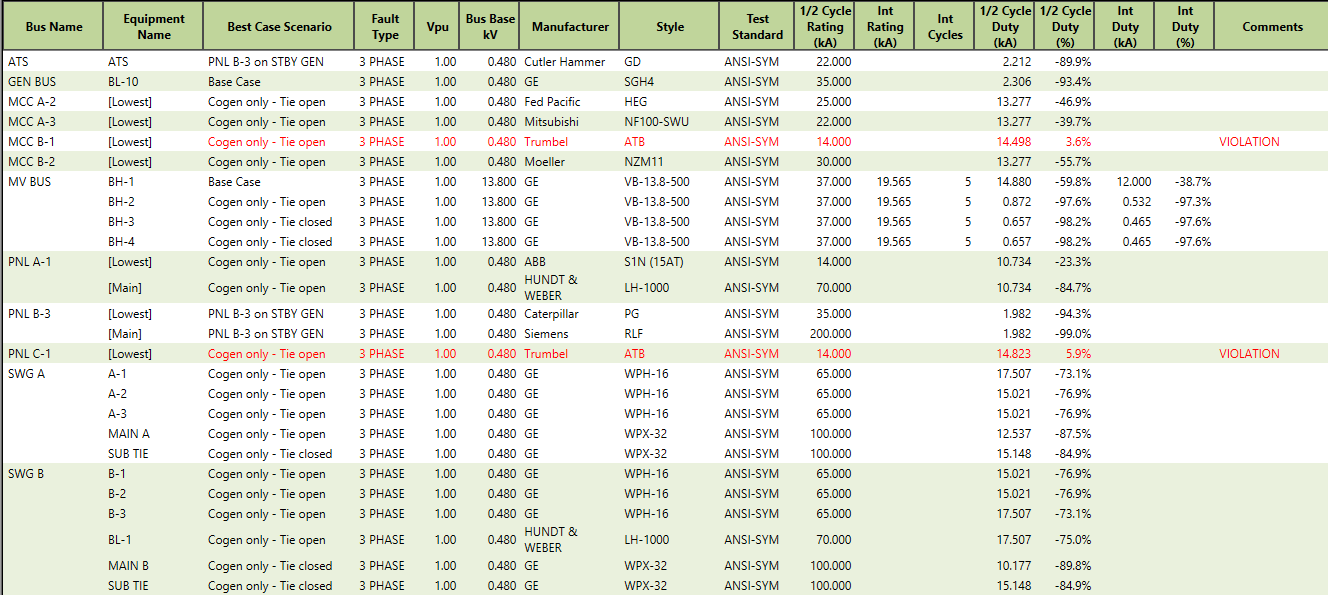
Figura 3: Informe de comparación de escenarios para corriente máxima disponible de cortocircuito - Filtrado para mostrar sólo el mejor caso, mejor escenario
Este informe muestra todos los escenarios con el peor de los casos identificado:
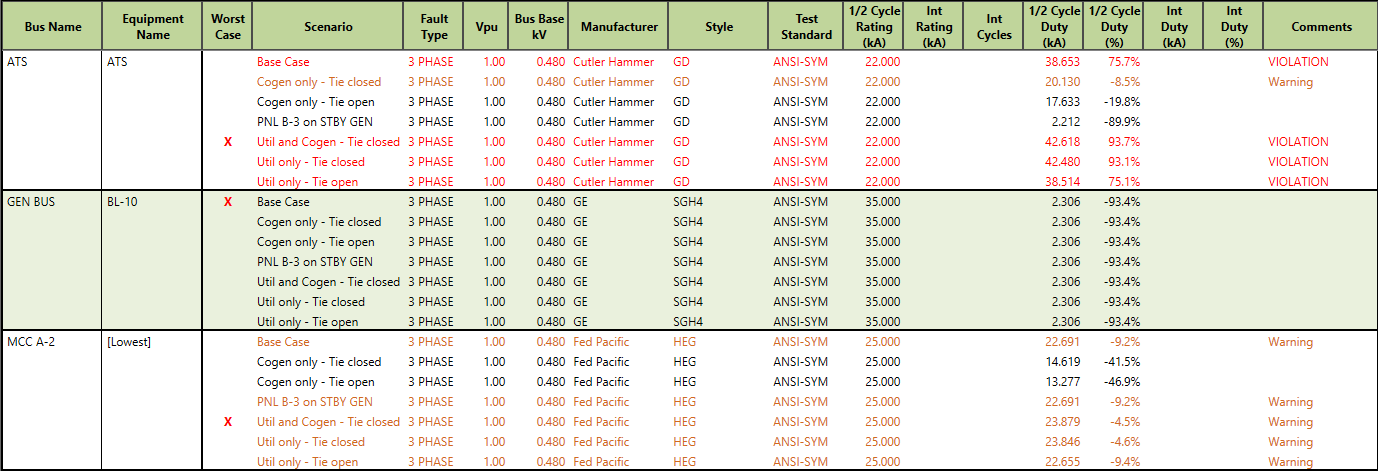
Figura 4: Informe de comparación de escenarios para corriente máxima disponible de cortocircuito - Todos los escenarios con el caso peor identificado
Este informe muestra únicamente los escenarios de peor de los casos:
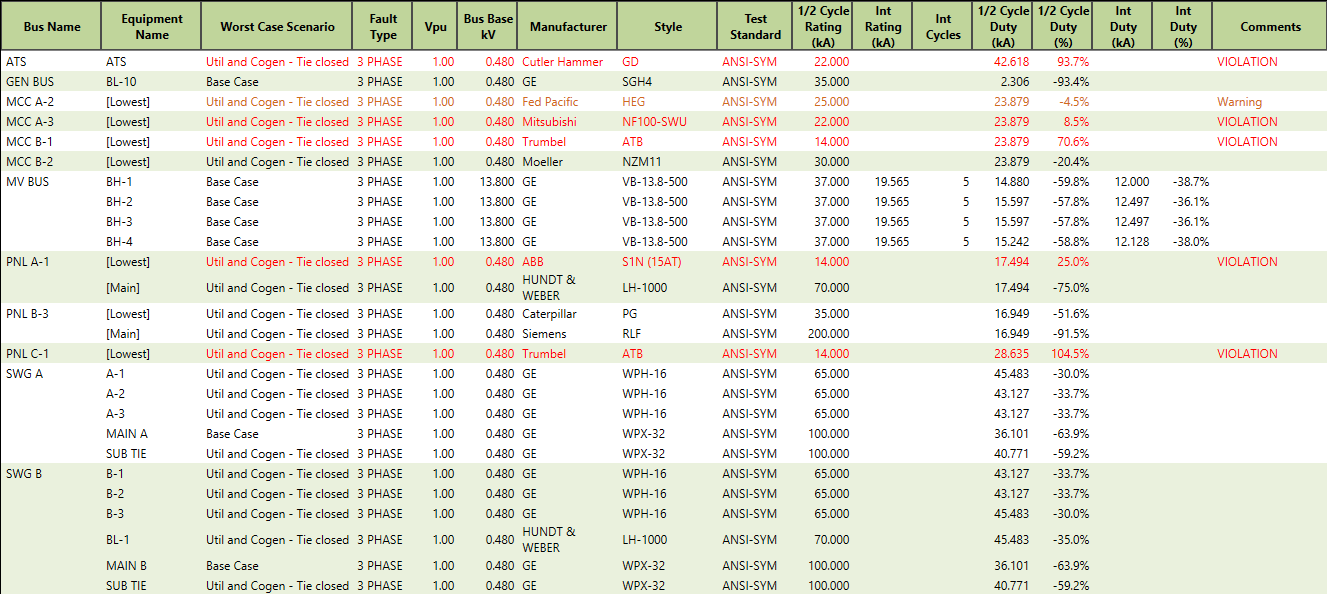
Figura 5: Informe de comparación de escenarios para corriente máxima disponible de cortocircuito - Filtrado para mostrar sólo el peor caso, peor escenario
El Informe de comparación de escenarios para corriente máxima disponible de cortocircuito incluye información ligeramente diferente que depende de si el método de cálculo de cortocircuito en las opciones del sistema se establece en la norma ANSI o IEC. Ver Opciones de cortocircuito para más información acerca de la configuración del método de cálculo.
La versión ANSI del informe muestra una columna Vpu (tensión por unidad). Ciclos momentáneos se reflejan en las columnas 1/2 ciclo (1/2 cycle). Para interruptores automáticos de alta tensión, los ciclos de interrupción se muestran en las columnas Int (interrumpiendo). Los ciclos de interrupción se miden como un número de ciclos.

Figura 6: El Informe de comparación de escenarios para corriente máxima disponible de cortocircuito - Versión de ANSI
La versión IEC del informe muestra una columna Factor C (C Factor) (factor de corrección de tensión). Ciclos momentáneos se reflejan en las columnas Inicial (Initial). Para interruptores automáticos de alta tensión, los ciclos de interrupción se muestran en las columnas Interrupción (Breaking). Tiempo de interrupción se miden en segundos.

Figura 7: El Informe de comparación de escenarios para corriente máxima disponible de cortocircuito - Versión de IEC
Ver Opciones del sistema para más información.
La característica Busca (Find) localiza texto específico dentro de la hoja de cálculo. Al comenzar a escribir, el programa busca en la hoja de cálculo para el texto que coincide con el texto introducido. La búsqueda no distingue entre mayúsculas y minúsculas, pero el orden de los caracteres debe coincidir. Por ejemplo, buscar ATS y ats muestra los mismos resultados, pero ATS 4 y ATS 04 muestra resultados diferentes.
El texto se resalta en la hoja de cálculo, y el número de veces que aparece en el texto se muestra en la hoja de cálculo a la derecha del cuadro Busca (Find).

Figura 8: Para buscar texto
Puede copiar la información al portapapeles y luego pegarla en otro documento, como Microsoft Word® o Excel®.
Primero, seleccione las celdas que desea copiar y, luego, haga clic en  Copia (Copy).
Copia (Copy).
Para quitar cualquier columna de los resultados de la hoja de cálculo, haga clic en el encabezado de la columna y seleccione Oculta columna (Hide Column).
Nota: Para mostrar columnas que se ocultó en la hoja de cálculo, ejecuta el informe de nuevo.
Puede exportar el informe de comparación de escenarios a Excel® al hacer clic en Excel en el grupo Exporta (Export).

Figura 9: El botón Exporta a Excel®
Esto abre la información del informe de un archivo de Microsoft Excel. Puede ver, editar y modificar los datos allí.
Nota: Cualquier cambio que realice a la información del informe en Excel no se escribe de nuevo a EasyPower.
Puede exportar el informe de comparación de escenarios a un archivo CSV (valores separados por comas) al hacer clic en CSV en el grupo Exporta (Export).

Figura 10: Exportar a CSV
Esto abre un cuadro de diálogo donde se puede guardar la información del informe en un archivo CSV. Ya puede ver, editar y modificar los datos allí.
Nota: Cualquier cambio que realice a la información del informe en el CSV no se escribe de nuevo a EasyPower.
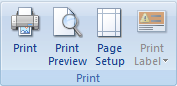
Figura 11: Menú imprimir informe de comparación de escenarios - Relámpago de arco

|